前言
最近参加了单位组织的数据分析竞赛,用到notebook、pandas、numpy等一些常用的工具和库。但平时工作这些用的都比较少,只能赛前零时抱佛脚试试,在这记录下本地windows10安装notebook简要过程。
环境安装
1.windows10系统安装miniconda
mimicodna安装包
Miniconda3-py310_24.3.0-0-Windows-x86_64.exe下载安装包,注意修改安装路径,之后下一步下一步(全默认)
修改环境变量
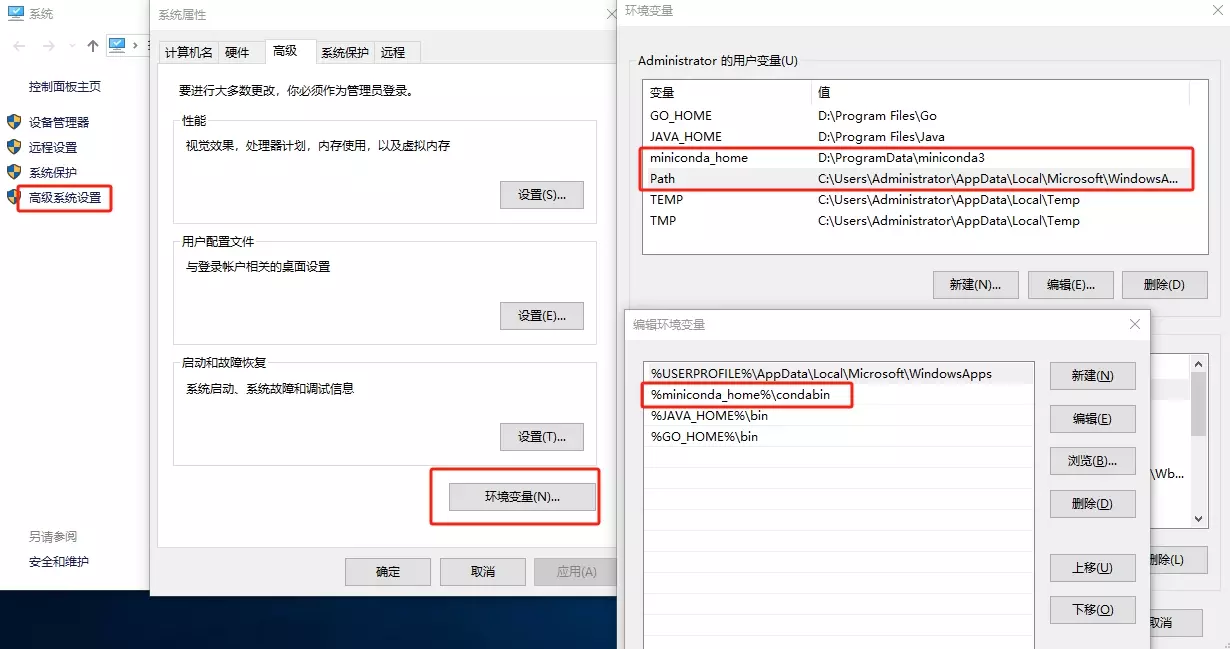
2.创建notebook环境、安装jupyter notebook并配置
conda create -n notebookEnv python==3.10
conda activate notebookEnv
# 将notebookEnv虚拟环境加入到notebook中
pip install -i https://pypi.tuna.tsinghua.edu.cn/simple jupyter
pip install -i https://pypi.tuna.tsinghua.edu.cn/simple ipykernel
python -m ipykernel install --user --name=notebookEnv
# notebook中文包
pip install -i https://pypi.tuna.tsinghua.edu.cn/simple jupyterlab-language-pack-zh-CN
# 常用的数据分析库
pip install -i https://pypi.tuna.tsinghua.edu.cn/simple pandas
3.启动notebook
conda activate notebookEnv
jupyter notebook --notebook-dir=D:\workspace\jupyter #notebook-dir为工作路径
4.最后可以写个bat实现一键启动notebook
@echo off
cd /d D:\\workspace\\jupyter
cmd /k "conda activate notebookEnv && jupyter notebook --notebook-dir=D:\workspace\jupyter"
总结
安装并试用几天后,notebook让我眼前一亮。不仅可以做数据分析写简单的python脚本,而且可以写markdown,这就非常有意思了。因为我偶尔更新下博客,更新频率也非常低,一个月或一个季度一次。目前使用的是obsidian,这玩意怎么说呢功能很多插件丰富,但是作为低频写手来说工具还是有些麻烦。而浏览器上使用的notebook倒是可以试试,看看能否提升日常效率。
参考
使用conda安装jupyter、将conda环境写入notebook的kernel中
Pandas常用的35个经典操作
bat脚本中激活conda环境后无法执行其他命令